L’uso dei cavi Ethernet è la soluzione più comune per collegare i dispositivi, poiché garantiscono una connessione più stabile rispetto al WiFi. Tuttavia, è bene sapere che alcuni modelli offrono la possibilità di utilizzare una porta USB, ma quasi nessuno conosce il suo utilizzo e le sue funzioni.
Come trasformare la porta USB del router in un dispositivo di archiviazione di rete

Forse hai acquistato un nuovo dispositivo e hai effettuato i collegamenti convenzionali, come è normale fare, ma in questo modo non stai sfruttando i vantaggi offerti da questa porta. Non solo funziona per collegare stampanti, periferiche o caricare smartphone e tablet, ma anche per condividere lo spazio di archiviazione di rete tramite un disco rigido esterno.
Sì, puoi letteralmente usare un cavo per collegare un’unità SSD o HDD e avere più spazio per archiviare ciò che ti serve, proprio come puoi ottenere da piattaforme come Google Drive o OneDrive, ma senza pagare un abbonamento o registrare un account.
Il tuo router potrebbe fungere da NAS se utilizzi solo la porta USB
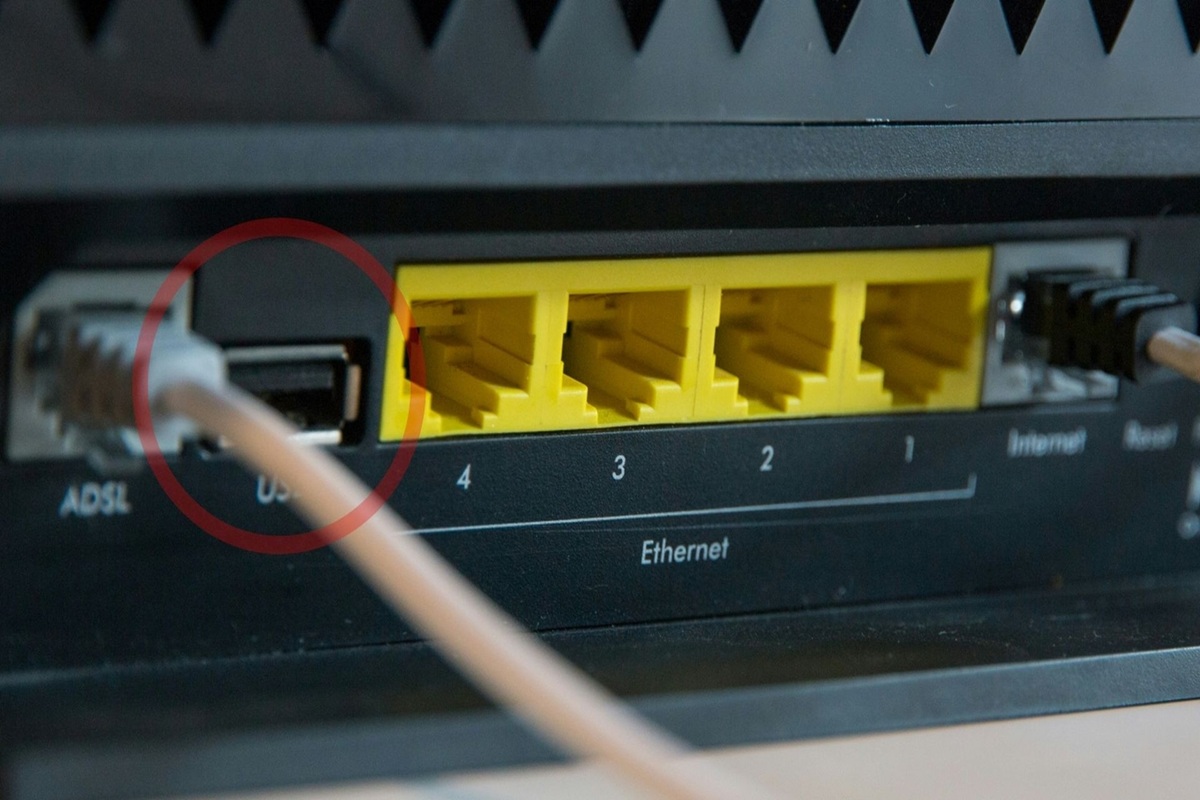
Probabilmente non hai mai utilizzato quella porta USB che si trova sul tuo router, perché la maggior parte degli utenti non si preoccupa nemmeno di sapere a cosa serve, dato che in realtà non è essenziale. Tuttavia, una delle cose più interessanti che offre è la possibilità di utilizzarlo come se fosse un dispositivo NAS.
Con una memoria USB o un disco rigido esterno (preferibilmente) ad alta capacità, puoi trasformare il router WiFi in un cloud privato o in uno spazio in cui condividere file tra i diversi dispositivi collegati alla rete. Diventa davvero utile in situazioni in cui hai bisogno di spazio e non vuoi avere un accessorio collegato al PC o allo smartphone.
Hai bisogno di archiviare foto, video e documenti importanti? Allora è il momento di prendere in considerazione questo metodo per non dover dipendere da Internet o da abbonamenti a pagamento che potrebbero diventare un grattacapo.
Potrebbe sembrare complicato, ma il bello è che puoi accedere all’interfaccia del router tramite l’indirizzo IP “192.168.1.1” o “192.168.0.1”. Una volta effettuato l’accesso, devi collegare il disco rigido esterno al router e attendere che la spia luminosa sul lato si accenda.
Nel menu di amministrazione utente, cerca una sezione denominata Archiviazione USB o Server file. A questo punto, dovresti trovare la modalità Samba (SMB) e FTP, che servono rispettivamente per condividere file in rete locale o in accesso remoto da un altro computer.
Ora dovresti configurare i dispositivi e gli utenti che possono avere il permesso di manipolare questi elementi. Nella maggior parte delle interfacce, hai la possibilità di condividere cartelle o directory in modo che i documenti possano essere trasferiti direttamente da un dispositivo all’altro.
L’idea è che tutti i dispositivi collegati alla rete Wi-Fi possano visualizzare l’unità di rete del disco rigido collegato al router e utilizzarla come se fosse un archivio cloud. In altre parole, copiare e incollare o spostare file in questo spazio. D’altra parte, la velocità di trasferimento dipenderà anche molto dal cavo USB utilizzato e dalla qualità del router.
Perché dovresti approfittare di questa funzione del tuo router?

Questo non solo ti permette di salvare tutto ciò di cui hai bisogno e risparmiare GB, ma anche di creare un centro multifunzionale dove avere una sorta di mini desktop con cartelle. Da qui potrai utilizzare documenti da stampare in modalità wireless o persino aggiornare il firmware del dispositivo per aumentare la sicurezza.
Un altro vantaggio è che non sarà necessario pagare servizi aggiuntivi o modificare l’hardware del PC per avere maggiore comodità quando si utilizzano molti elementi che richiedono un peso elevato.
È sicuramente un vantaggio di cui dovresti approfittare se hai un router WiFi con porta USB e un’unità esterna pronta all’uso. Ti risparmierà davvero molti problemi in futuro.






